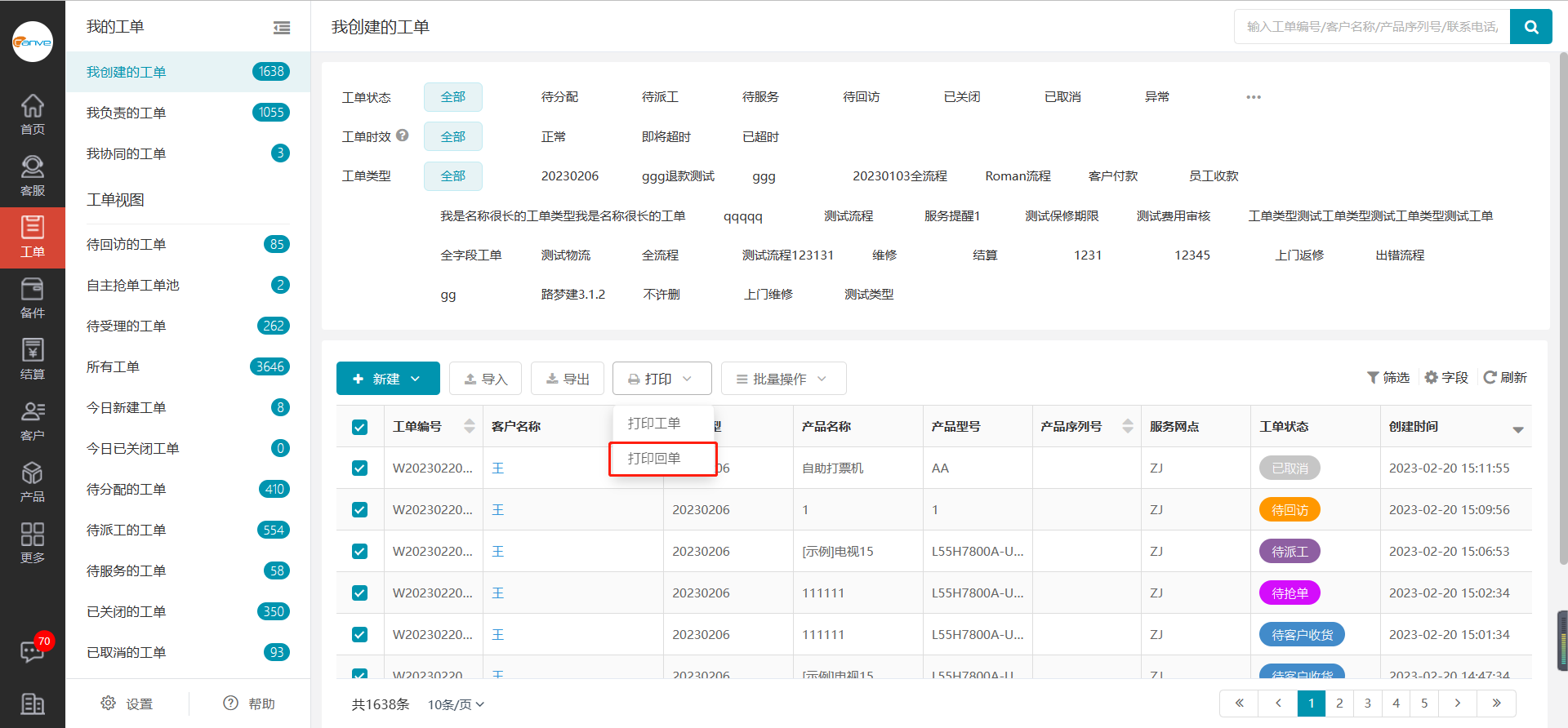系统中的打印工单、打印回单模板都是可以自定义设置;如无需设置的话,可以直接使用系统自带的默认模板打印即可;其中可对每一种工单类型设置不同的打印工单、打印回单模板。
一、进入工单管理页面
进入服务管理系统Web端首页,点击左边菜单栏中【工单管理】,即可进入工单管理页面 。
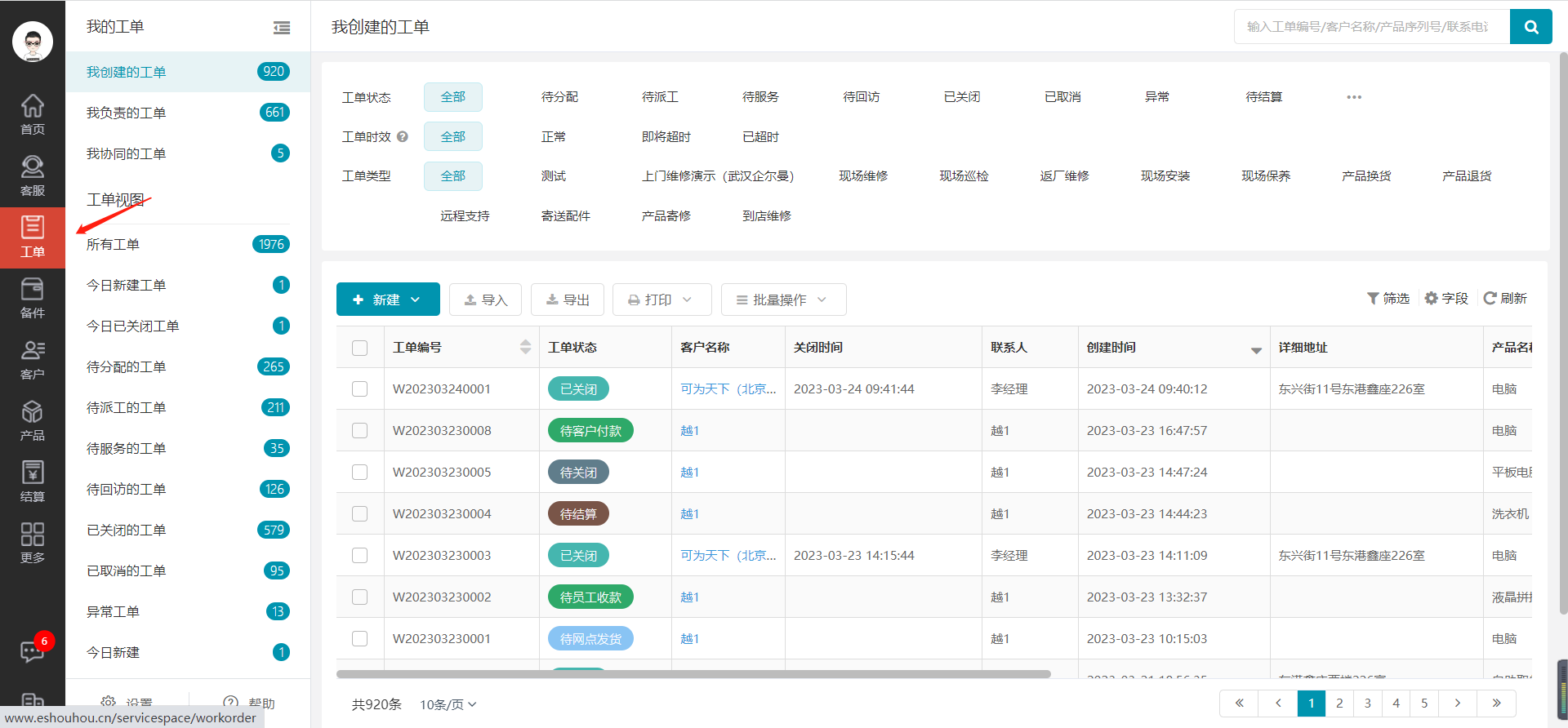
二、如何打印工单
1.单个打印
进入服务管理系统,点击左边菜单栏中【工单管理】,进入工单管理模块,点击【工单列表】中需要打印的工单,即可进入工单详情页中,在工单详情页右侧的【打印】中选择打印工单。
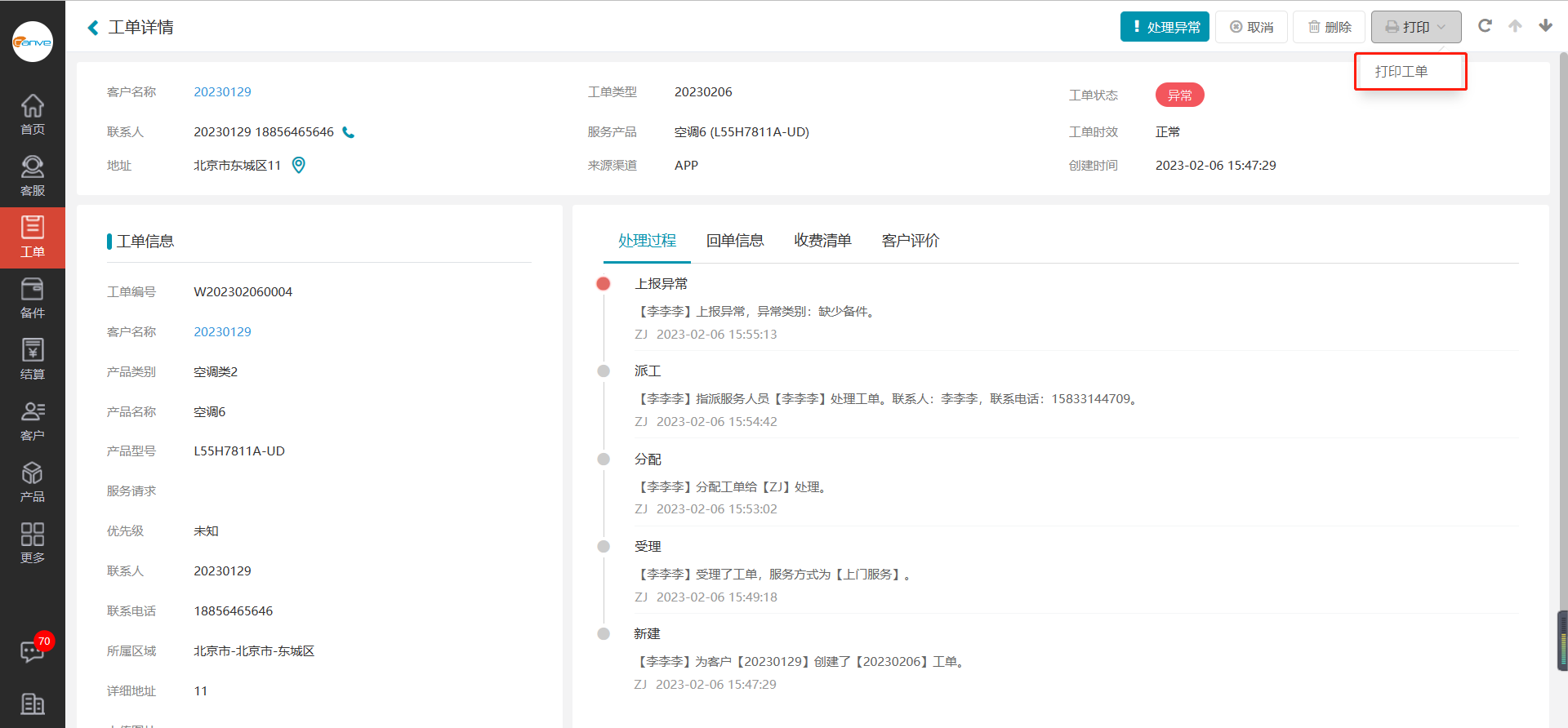
使用系统默认的模板,默认打印工单模板中的客户信息、产品信息、派工时间、服务人员、优先级、服务请求和上传图片字段和对应的数据项信息都会显示出来。

自定义设置工单打印模板,在打印工单页面,点击左上角的【设置打印模板】按钮,即可进入打印模板的设置页面;在当前页面,您可以在表格中插入行、列,增加一些打印数据项,也可以对模板内的格式,字体颜色进行自定义修改;修改后,保存即可;点击【返回】按钮后,对修改后的模板进行打印。
注:如自定义设置后,想恢复默认模板的样式时,点击编辑模板页面中的【恢复默认模板】按钮即可把模板恢复到初始状态。
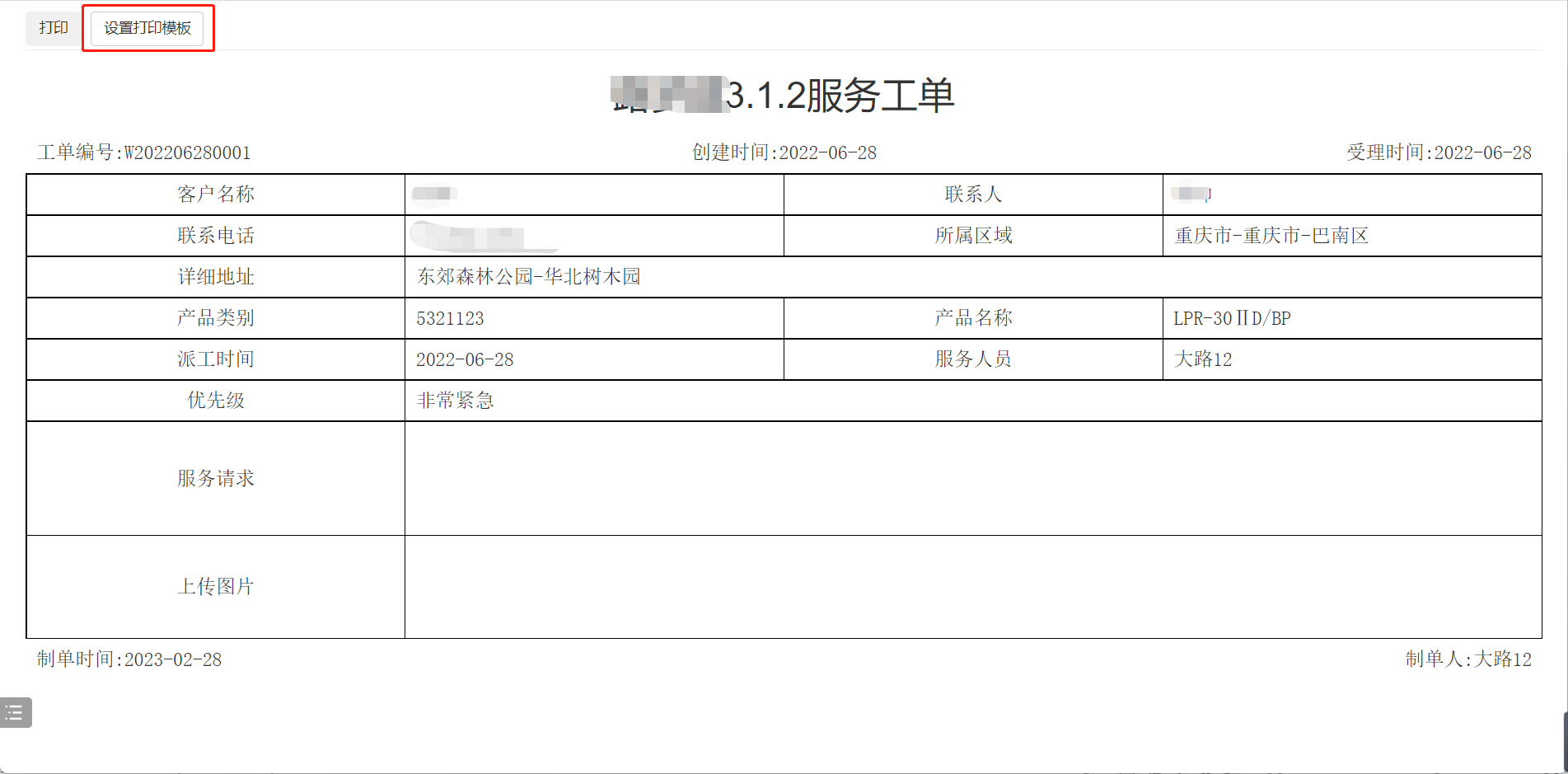
设置模板右侧的数据项是由系统自带的工单字段和您自定义增加的工单字段组成的,包含三个部分:工单数据、客户数据、产品数据,您可以根据需求,增加到模板中。

2.批量打印
进入服务管理系统,点击左边菜单栏中【工单管理】,进入工单管理模块,点击列表上方的【打印】,选择打印工单,即可批量打印。
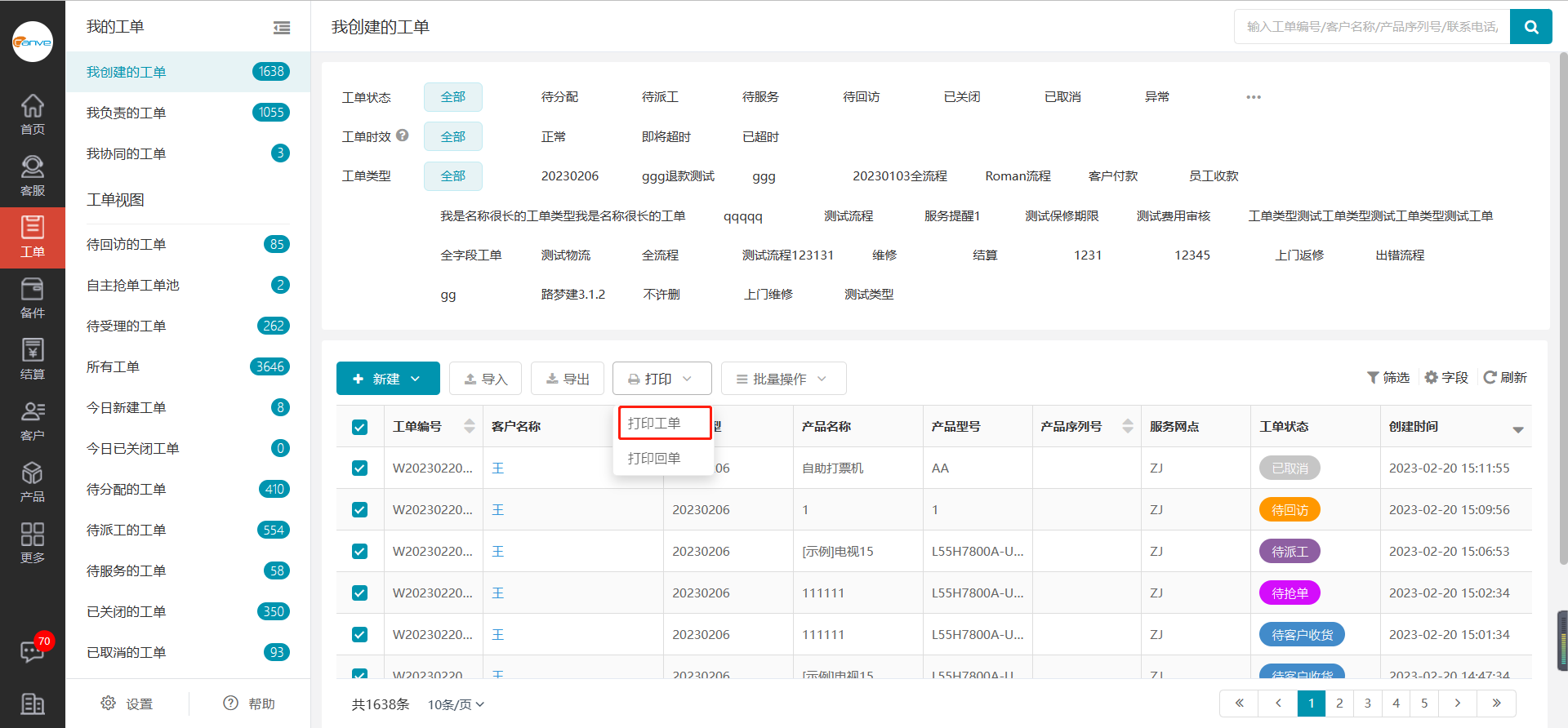
三、如何打印回单
1.单个打印
进入服务管理系统,点击左边菜单栏中【工单管理】,进入工单管理模块,点击【工单列表】中需要打印回单的工单,即可进入工单详情页中,在工单详情页右侧的【打印】中选择打印回单。
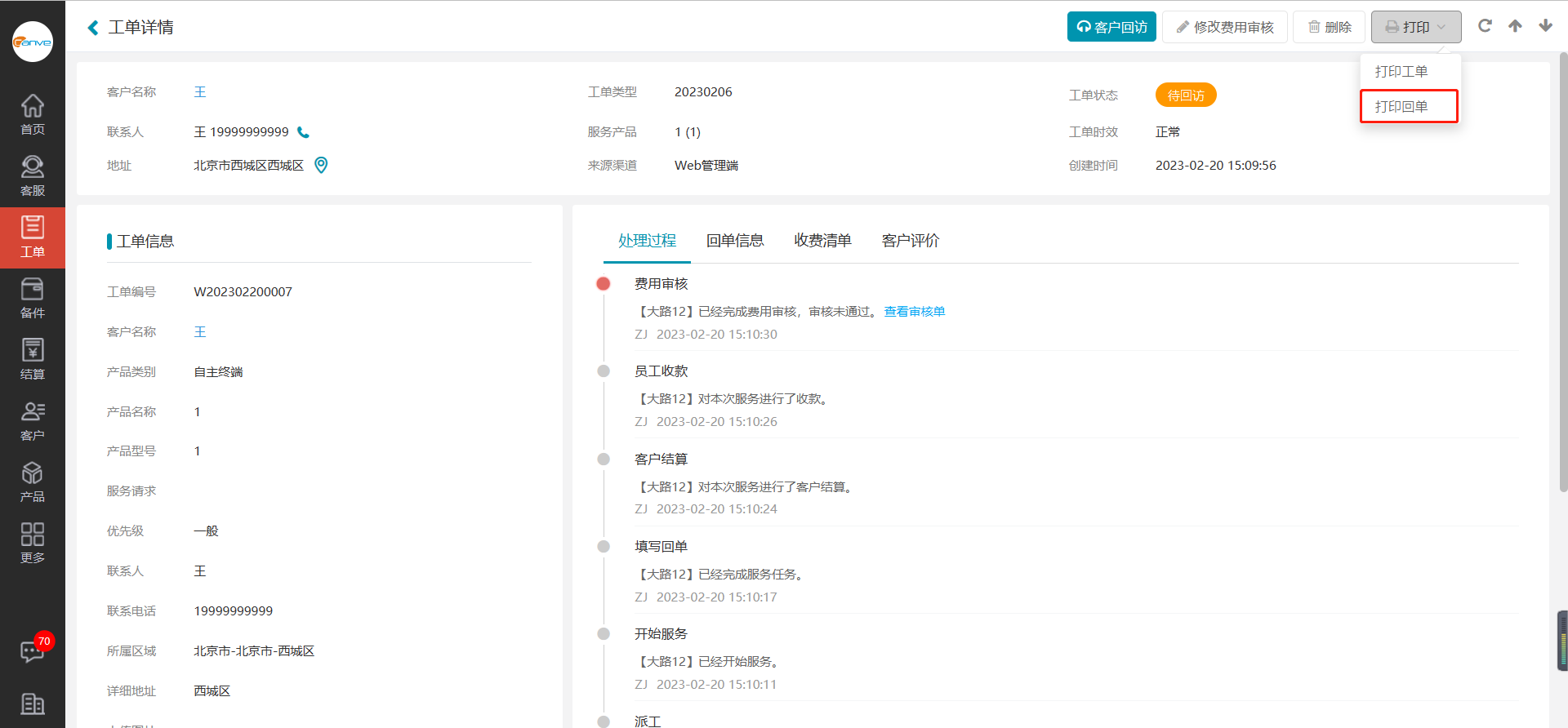
使用系统默认的模板,默认打印回单模板中的产品信息、故障类别、处理措施、服务项目、使用备件、服务前图片、服务后图片、客户签名、备注信息字段和对应的数据项信息都会显示出来。
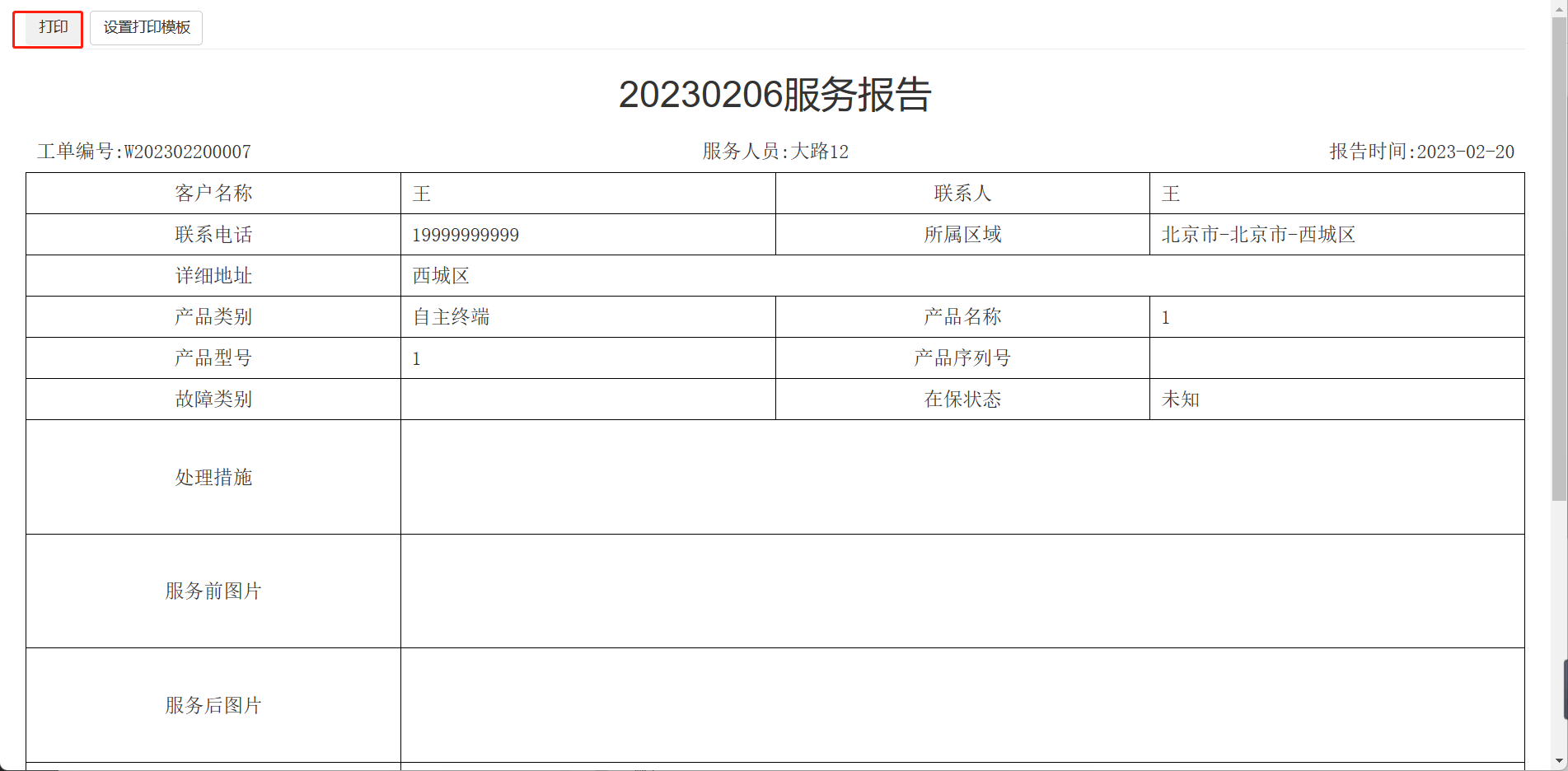
自定义设置打印回单模板,在打印回单页面,点击左上角的【设置打印模板】按钮,即可进入打印模板的设置页面;在当前页面,您可以插入行、列,增加一些打印数据项,也可以对模板内的格式,字体颜色进行自定义修改;修改后,保存即可;点击【返回】按钮后,对修改后的模板进行打印。
注:如自定义设置后,想恢复默认模板的样式时,点击编辑模板页面中的【恢复默认模板】按钮即可把模板恢复到初始状态。
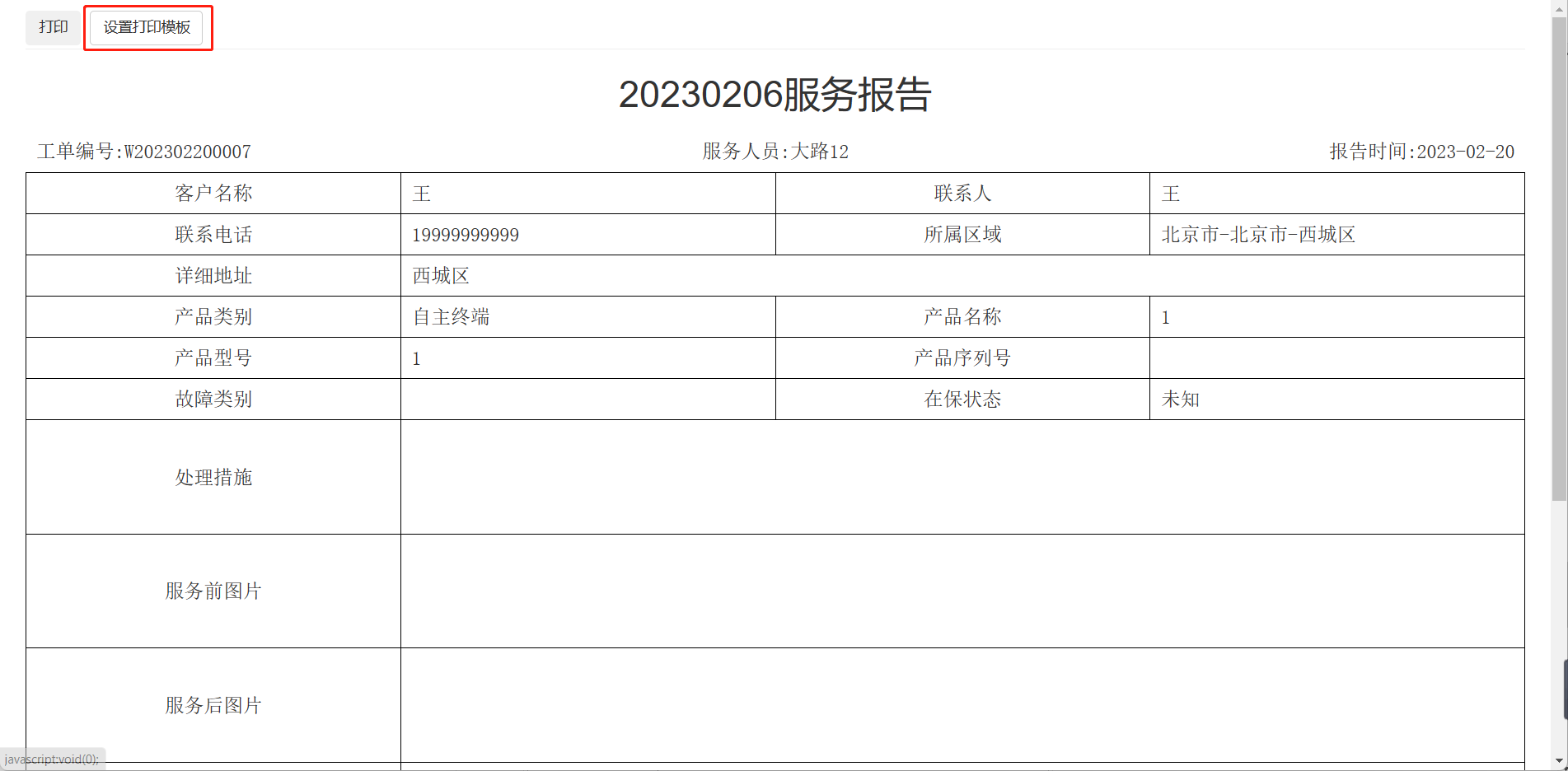
设置模板右侧的数据项是由系统自带的回单字段和您自定义增加的回单字段组成的,包含三个部分:工单数据、客户数据、产品数据,您可以根据需求,增加到模板中。

2.批量打印
进入服务管理系统,点击左边菜单栏中【工单管理】,进入工单管理模块,点击列表上方【打印】,选择打印回单,即可批量打印。